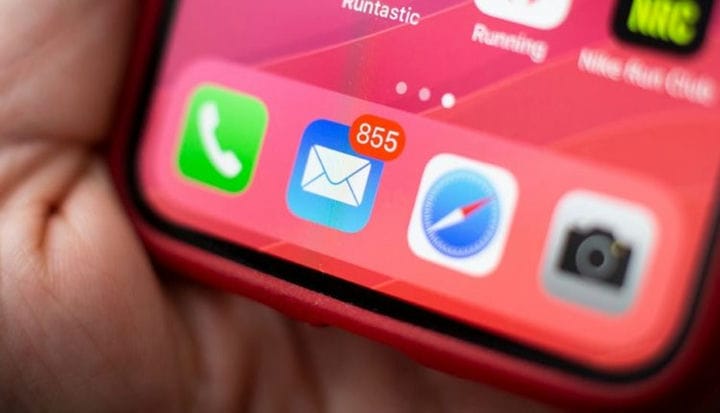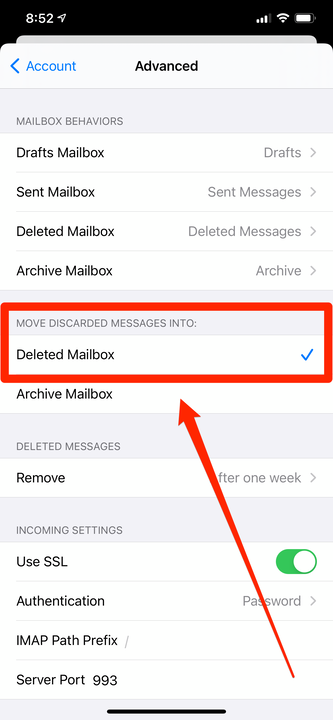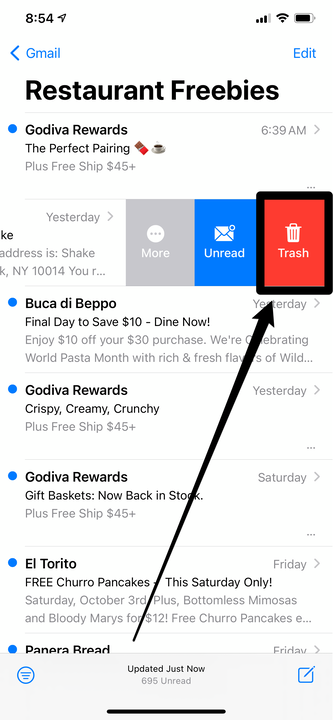Jak przesunąć, aby usunąć wiadomości w aplikacji iPhone Mail?
- Możesz przesuwać palcem, aby usuwać wiadomości w aplikacji Mail na iPhonie, ale musisz włączyć tę opcję w Ustawieniach.
- Domyślnie będziesz mieć tylko opcję „Zarchiwizować" te e-maile zamiast je usuwać.
- Aby dodać "Usuń" do opcji przesuwania aplikacji Poczta, przejdź do sekcji "Konta" w menu ustawień.
Domyślna aplikacja Mail na iPhonie pozwala wygodnie wykonywać typowe czynności — takie jak oznaczanie ich jako przeczytane, oznaczanie, a nawet usuwanie — za pomocą prostego przesunięcia w lewo lub w prawo.
Mylące jest jednak to, że domyślnie nie można w ten sposób usuwać wiadomości. Zamiast tego aplikacja Mail „zarchiwizuje” je — usuwając je ze skrzynki odbiorczej, ale zachowując dane.
Archiwizowanie wiadomości pozwoli zachować je, jeśli będziesz ich później potrzebować, ale może szybko zapełnić telefon starymi plikami.
Jeśli chcesz przesunąć palcem, aby usunąć, musisz włączyć to w aplikacji Ustawienia. Oto jak.
Jak przesunąć palcem, aby usunąć wiadomości w aplikacji Poczta na iPhonie
Opcje przesuwania w aplikacji Mail znajdują się w Ustawieniach. Oto jak je dostosować.
1 Uruchom aplikację Ustawienia i dotknij „Poczta”.
2 Dotknij „Konta”.
Przejdź do „Konta” w ustawieniach poczty, aby dodać opcję usuwania jednym przesunięciem.
3 Na liście Konta stuknij konto e-mail, do którego chcesz dodać opcję usuwania. Będziesz musiał włączyć go ręcznie na każdym koncie.
4 Na następnym ekranie dotknij „Konto” u góry strony.
5 Puknij „Zaawansowane”.
6 Na koniec, na stronie Zaawansowane, w sekcji „Przenieś odrzucone wiadomości do” stuknij „Usunięta skrzynka pocztowa”.
Menu Zaawansowane pozwala wybrać, czy chcesz archiwizować, czy usuwać wiadomości jednym przesunięciem.
7 Dotknij „Konto” w lewym górnym rogu, a następnie „Gotowe” w prawym górnym rogu, aby zapisać zmiany.
Teraz, gdy przesuniesz palcem w lewo, powinieneś zobaczyć opcję „Kosz”, która pozwala usunąć wiadomość.
Przesuń w lewo, aby usunąć wiadomość.